Megjegyzés: Ez a cikk elvégezte a feladatát, és hamarosan megszűnik. „A lap nem található” üzenet elkerülése érdekében eltávolítjuk azokat a hivatkozásokat, amelyekről tudomásunk van. Ha létrehozott erre a lapra mutató hivatkozásokat, távolítsa el őket, így közösen naprakészen tartjuk a webet.
Ha sablonokat hoz létre mások számára új bemutatók létrehozásához, egyéni útmutatószöveg hozzáadásával lecserélheti a helyőrzők alapértelmezett szövegét. Az egyéni útmutatószöveg leírja vagy megadja, hogy a sablon felhasználóinak milyen információt kell beírniuk a szöveges helyőrzőkbe.
Szöveges helyőrző hozzáadása, majd egyéni útmutatószöveg hozzáadása
Sablon létrehozásakor előfordulhat, hogy olyan szöveges helyőrzőt szeretne hozzáadni, amely nem az elrendezés egyik normál szöveghelyőrzője. Ilyen esetben adja hozzá az új szöveges helyőrzőt, majd az egyéni útmutatószöveget.
-
A Nézet menü Mintanézetek csoportjában kattintson a Diaminta gombra.
-
A diamintákat és az elrendezéseket tartalmazó bal oldali ablaktáblában kattintson arra az elrendezésre, amelyhez szöveges helyőrzőt és egyéni útmutatószöveget kíván hozzáadni.
-
Kattintson a Diaminta lap Minta elrendezése csoportjában a Helyőrző beszúrása gombra, majd válassza a Szöveg lehetőséget.
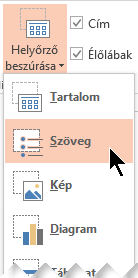
-
A fő panelen kattintson az egérmutatóra a módosítandó diaelrendezésen, és húzással rajzolja meg a szöveges helyőrző helyét.
-
Jelölje ki a helyőrző alapértelmezett szövegét, majd helyettesítse saját egyéni útmutatószöveggel.
-
A Kezdőlap lapra váltva formázza az útmutatószöveget, ahogyan meg szeretné jeleníteni.
A szöveg kijelölésekor módosíthatja a betűtípust vagy a betűméretet. Ha az egyéni útmutatószöveg előtt megjelenik egy nem kívánt listajel, a Bekezdés csoportban kattintson a Felsorolás elem melletti lefelé mutató nyílra, majd a Nincs elemre.
-
Váltson vissza a Diaminta lapra, és a Bezárás csoportban válassza a Mintanézet bezárása gombot.
Normál nézetben egy diát megnyitva és az éppen szerkesztett elrendezéstípust alkalmazva láthatja az új útmutatószöveget.
Egyéni útmutatószöveg hozzáadása szöveges helyőrzőkhöz normál elrendezésekben
A normál, beépített elrendezések alapértelmezett szövegből álló helyőrzőket tartalmaznak (például Mintacím szerkesztése vagy Alcím mintájának szerkesztése). A szöveget az alábbiak szerint szabhatja testre:
-
Diaminta nézetben kattintson egy alapértelmezett szöveges helyőrzőre, majd helyettesítse a meglévő szöveget az egyéni útmutatószövegével.
-
A Kezdőlap lapra váltva formázza az útmutatószöveget, ahogyan meg szeretné jeleníteni.
A szöveg kijelölésekor módosíthatja a betűtípust vagy a betűméretet. Ha az egyéni útmutatószöveg előtt megjelenik egy nem kívánt listajel, a Bekezdés csoportban kattintson a Felsorolás elem melletti lefelé mutató nyílra, majd a Nincs elemre.
-
Váltson vissza a Diaminta lapra, és a Bezárás csoportban válassza a Mintanézet bezárása gombot.
Normál nézetben egy diát megnyitva és az éppen szerkesztett elrendezéstípust alkalmazva láthatja az új útmutatószöveget.
Az egyéni útmutatószöveg áttekintése
Ha sablonokat hoz létre mások számára az új bemutatók létrehozásához, egyéni útmutatószöveg hozzáadásával felülírhatja az alapértelmezett helyőrzők szövegét. Az egyéni útmutatószöveg leírja vagy megadja, hogy a sablon felhasználóinak milyen információt kell beírniuk a szöveges helyőrzőkbe.
Megjegyzések: Diaminta nézetben a szöveges helyőrzőket és a szövegdobozokat eltérő módon használhatja.
-
Ha azt szeretné, hogy a sablon felhasználói bizonyos típusú információkat adjanak meg a helyőrzőkben, vegyen fel egy szöveges helyőrzőt Diaminta nézetben. Amikor a felhasználó elkezd gépelni, a szöveges helyőrzőben lévő egyéni útmutatószöveg eltűnik.
-
Ha szeretné, hogy a sablonja állandó és nem szerkeszthető szöveget tartalmazzon, vegyen fel vagy távolítson el helyőrzőket a dia elrendezésében a diaminta nézetben.
-
Ha Normál nézetben ad hozzá szövegdobozt, a szöveget bárki szerkesztheti.
Az alább látható oklevélsablonon a szerző utasításokat hozott létre a felhasználók számára adott információk megadásához, például: Ide írja a játékos nevét, Ide írja az edző nevét, Ide írja az ünnepség dátumát és az évet.
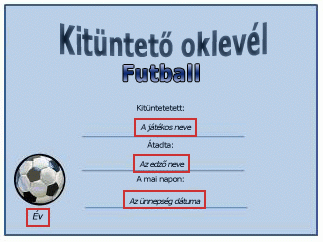
Bármelyik focicsapat használhatja ezt az oklevélsablont egyszerűen a szöveg testreszabásával a helyőrzőkben. Az egyéni útmutatószöveg utasításokat ad ahhoz, hogy milyen típusú információkat kell megadni.
Fontos: Ha egy vagy több diára elrendezést alkalmaz a bemutatóban, majd visszalép, és hozzáadja vagy módosítja az egyéni útmutatószöveget az elrendezésben, újból alkalmaznia kell az elrendezést a diákra. További információt a Diaelrendezés szerkesztése és újbóli alkalmazása című cikkben talál.










